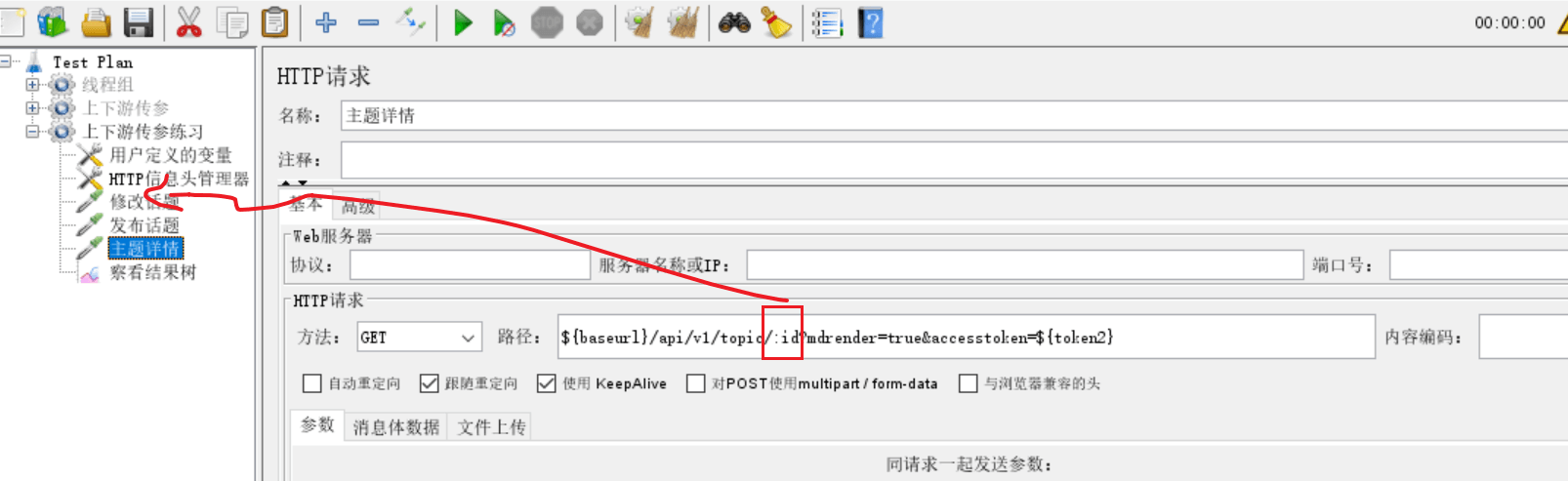创建变量
- 在测试计划中添加变量
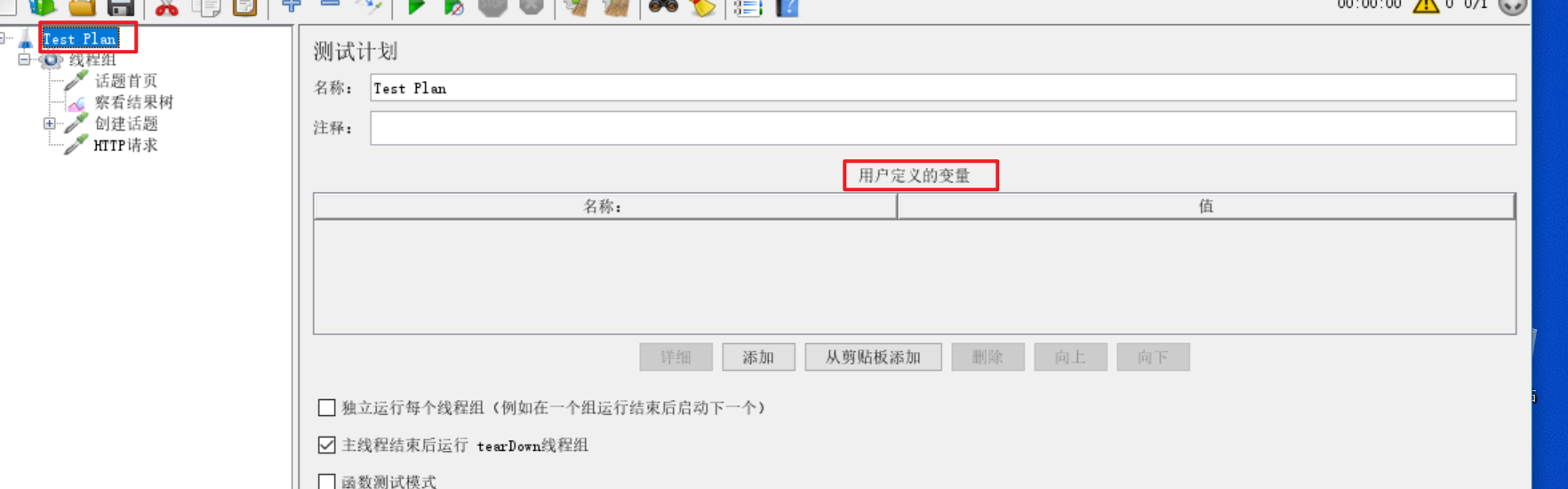
添加前缀地址
| baseurl | http://47.100.175.62:3000/api/v1 |
|---|---|
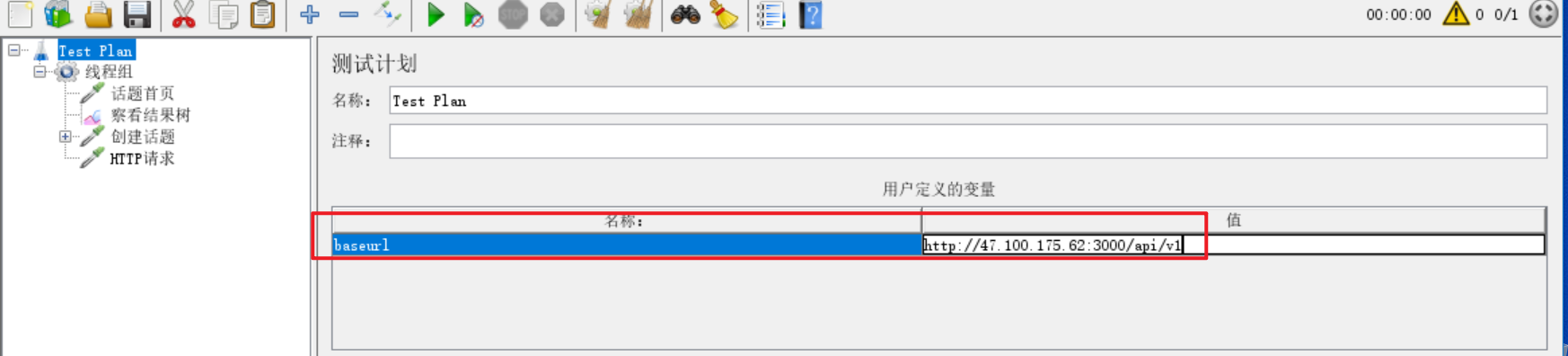
使用变量
在JMeter 中,使用变量的方式为 ${变量名} 来引用变量。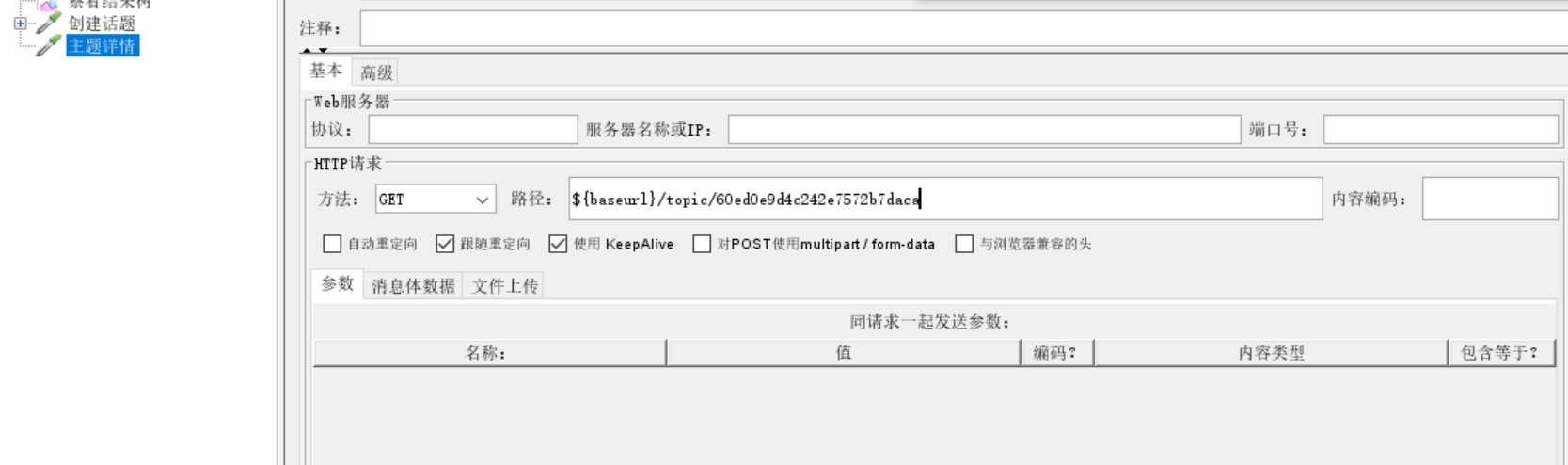
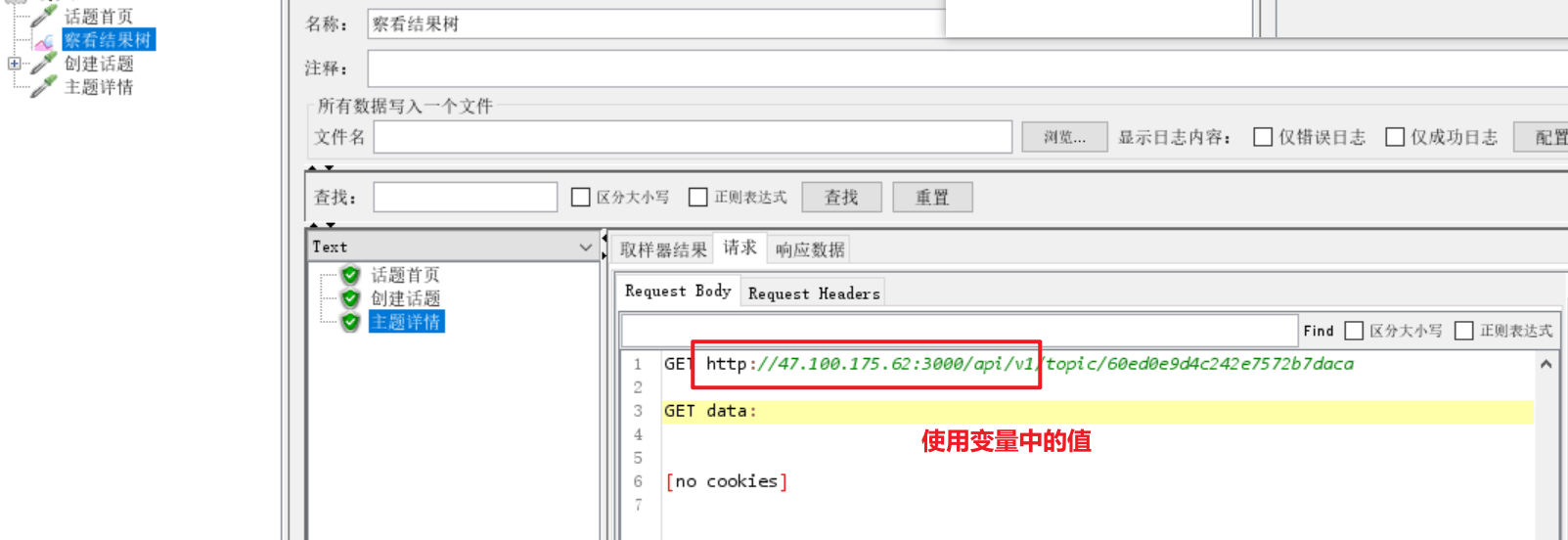
如果把所有的请求都放在 请求路径中,那么使用的时候,如果有get请求的参数,需要手动加上参数信息
${baseurl}/topic/60ed0e9d4c242e7572b7daca?mdrender=true&accesstoken=875a8cd6-2c27-478e-9eea-607e1cf58641
- ? 后面跟参数
- mdrender=true 参数名以及参数值
- & 两个参数之间使用 and 连接
线程组中添加变量
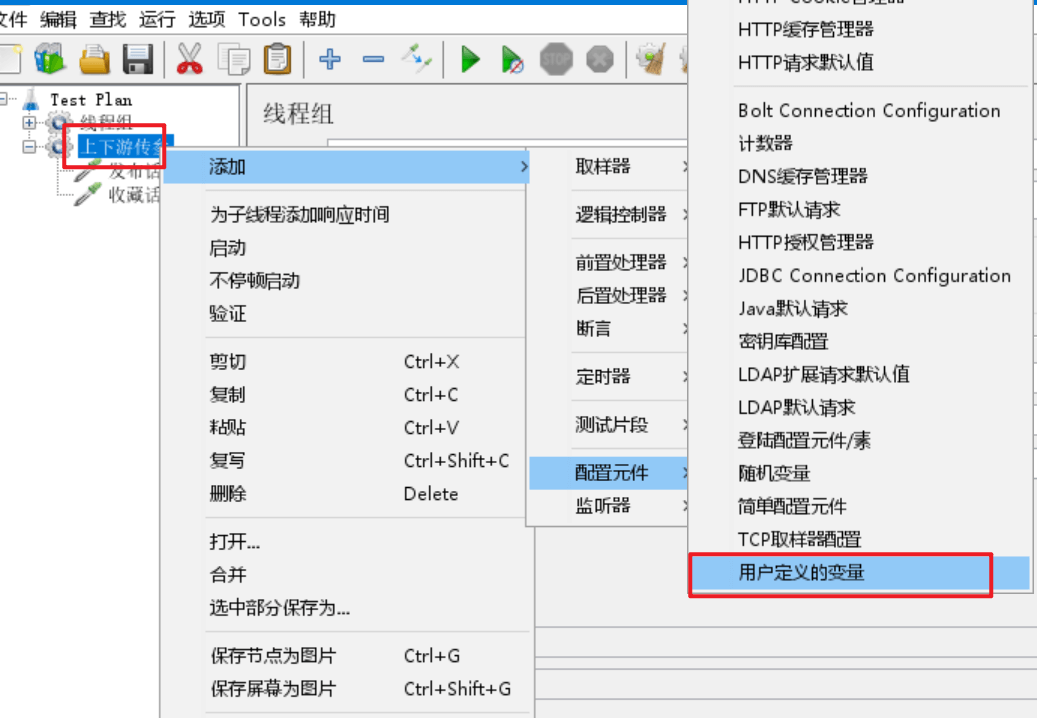
在线程组中添加的变量,添加的变量只能在当前的线程组中使用。
TestPlan 中添加的变量,在所有的线程组中都可以使用。
上下游传参
在JMeter 中导入脚本
上下游传参.jmx
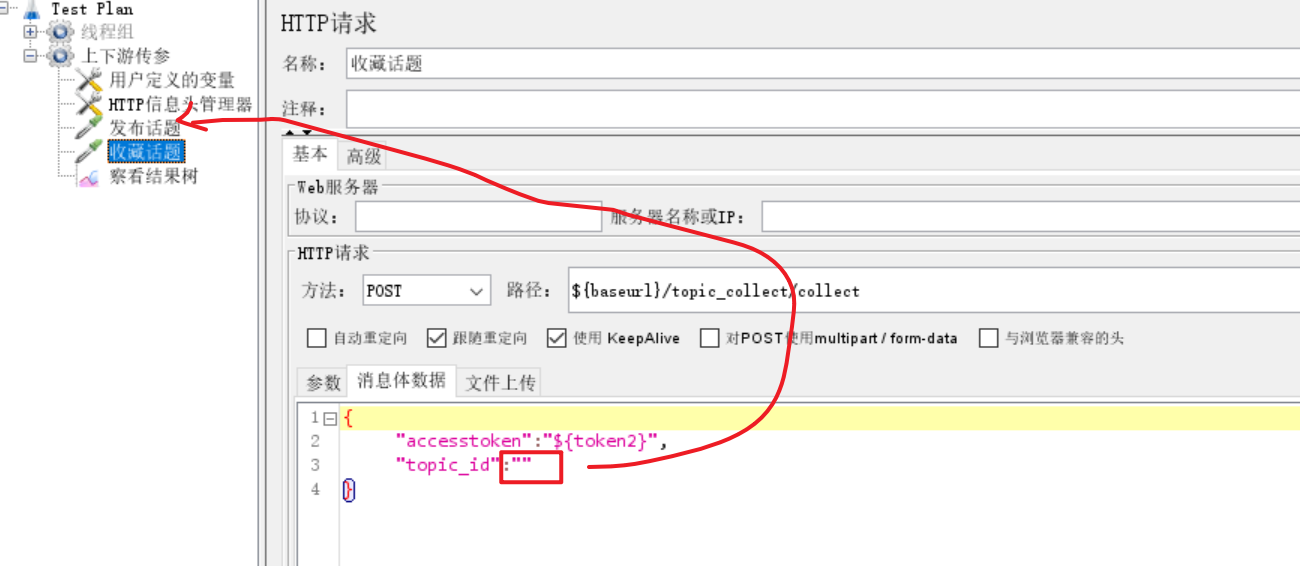
发布话题成功之后,会返回topicid
在收藏话题的业务场景中,需要使用到这个话题id
使用变量的方式来进行参数传递
- 打开【查看结果树】,使用 json 路径测试提取器 看到对应的结果
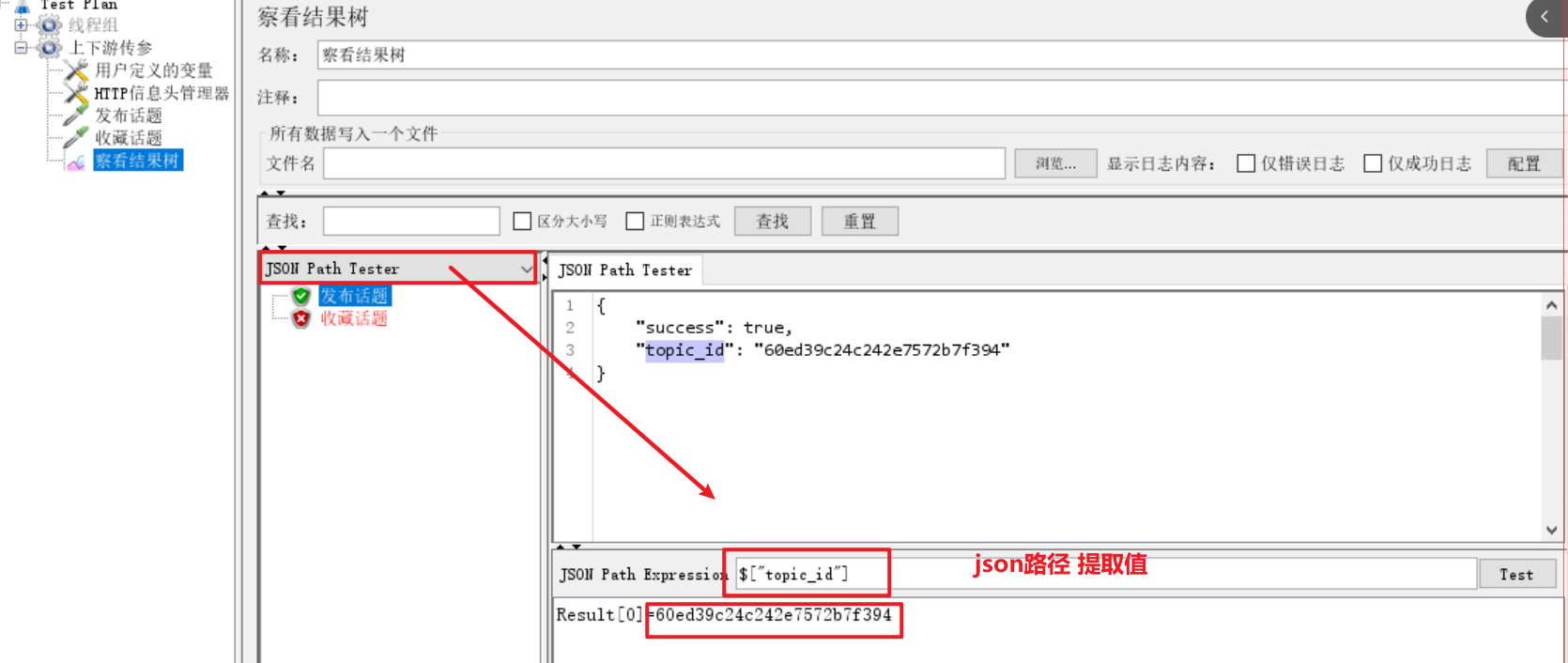
能够使用
$["topic_id"]
表达式提取到对应的值。
- $ 表示服务器返回的 所有的结果
- [“topic_id”] 提取字段。
当表达式能够正确取到值。
- 在【发布话题】(上游接口) 添加 json提取器
发布话题—【右键】—【添加】—【后置处理器】—【JSON提取器】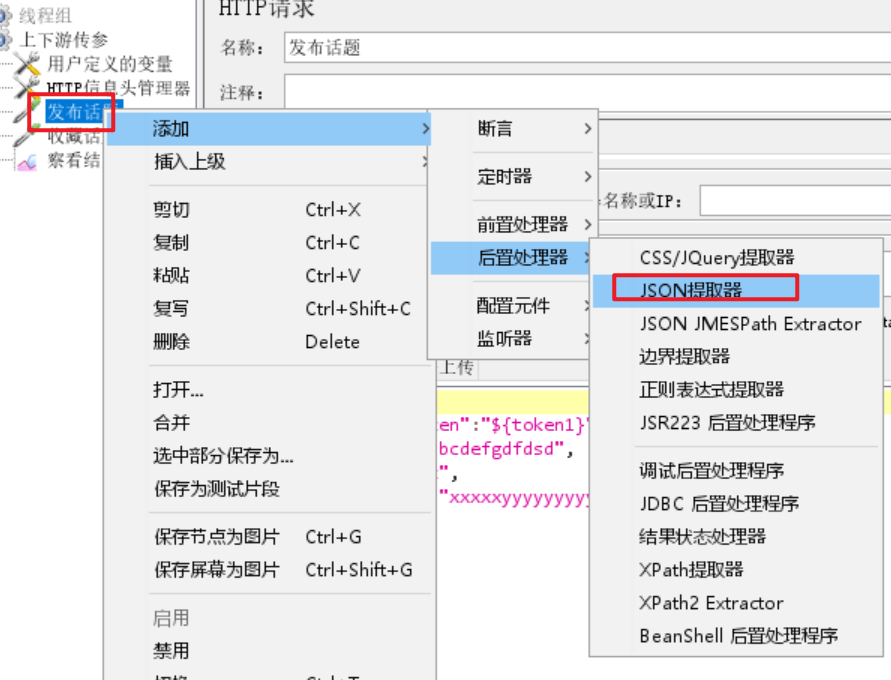
设置 json 路径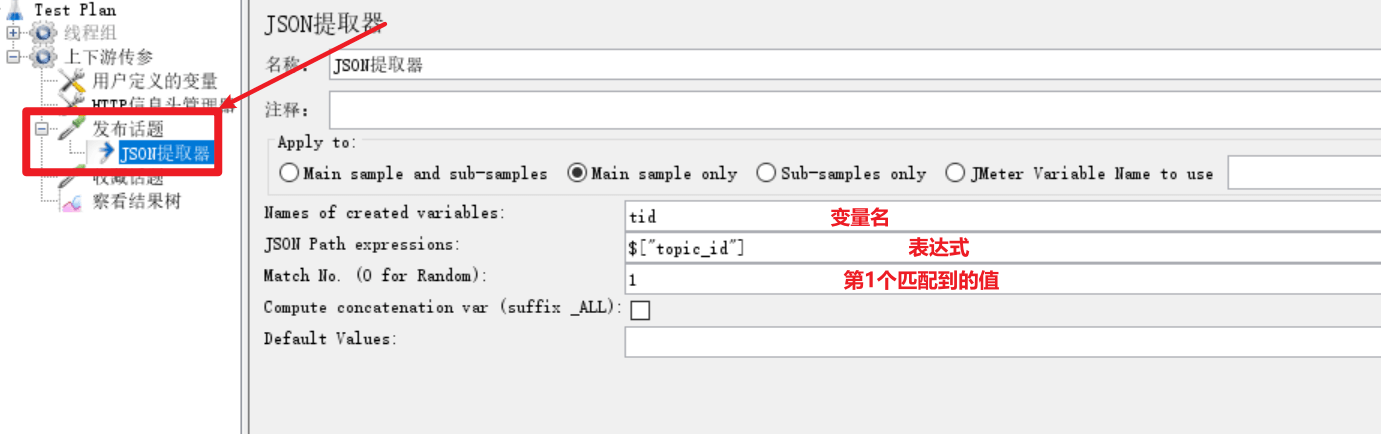
- 引用变量。 在下游接口中通过
${tid}方式来引用变量。
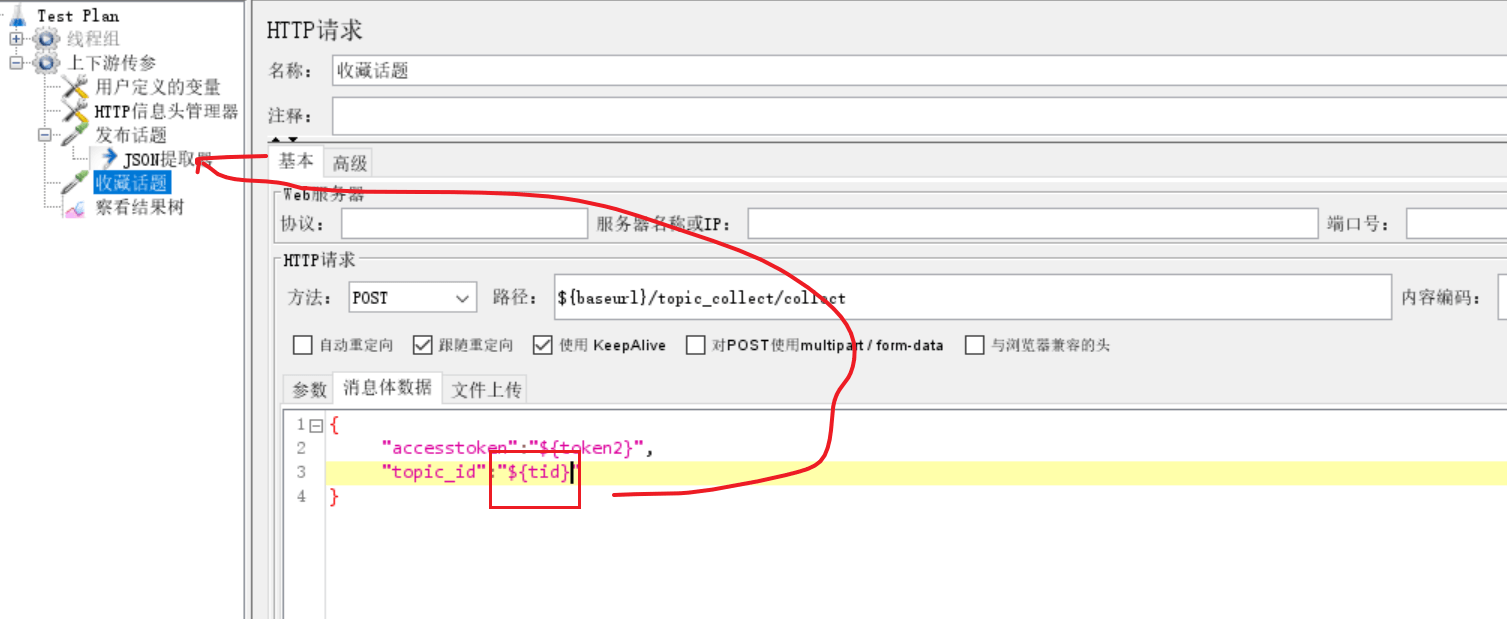
{"accesstoken":"${token2}","topic_id":"${tid}"}
运行,查看结果。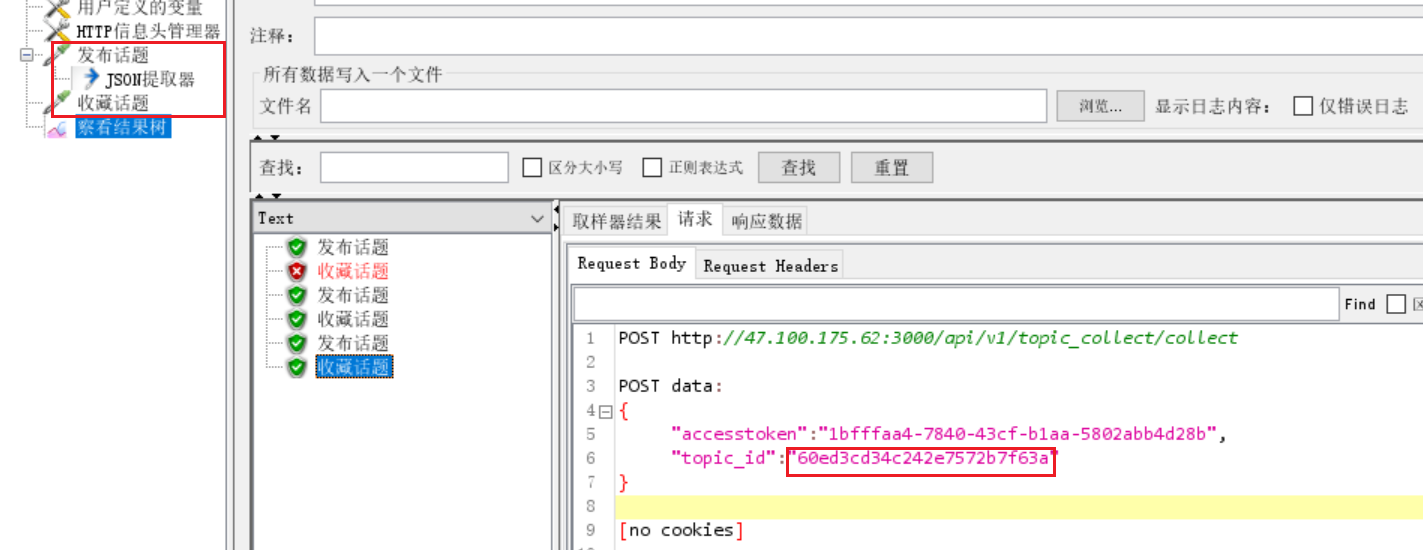
练习
上下游传参练习.jmx
导入上面的JMX文件。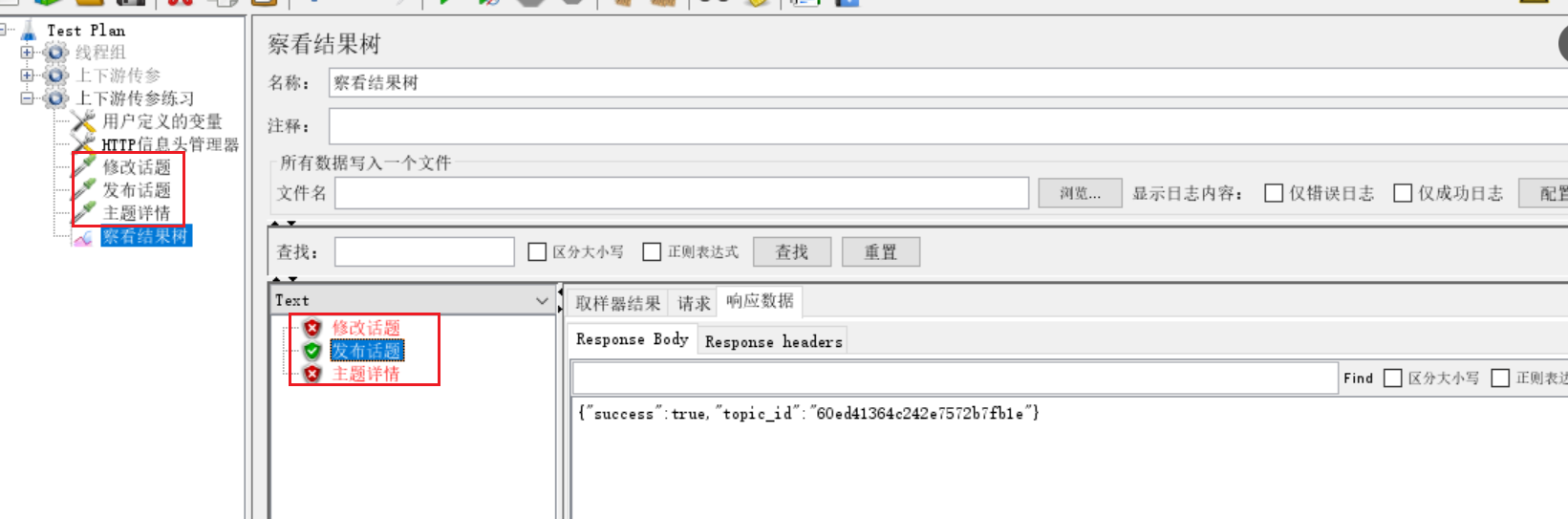
实现如下功能
- 调整接口的执行顺序, 发布话题—修改话题—话题详情。
- 修改话题中 token值与发布话题保持一致, topicid 获取到最新的发布的话题id
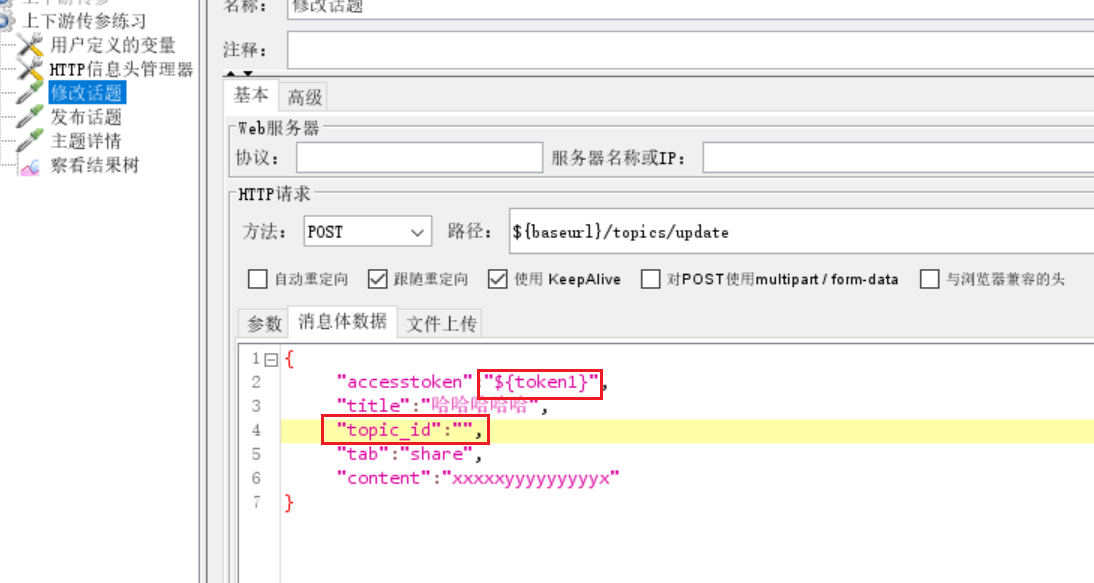
- 话题详情中的 话题id 使用 修改后的话题id